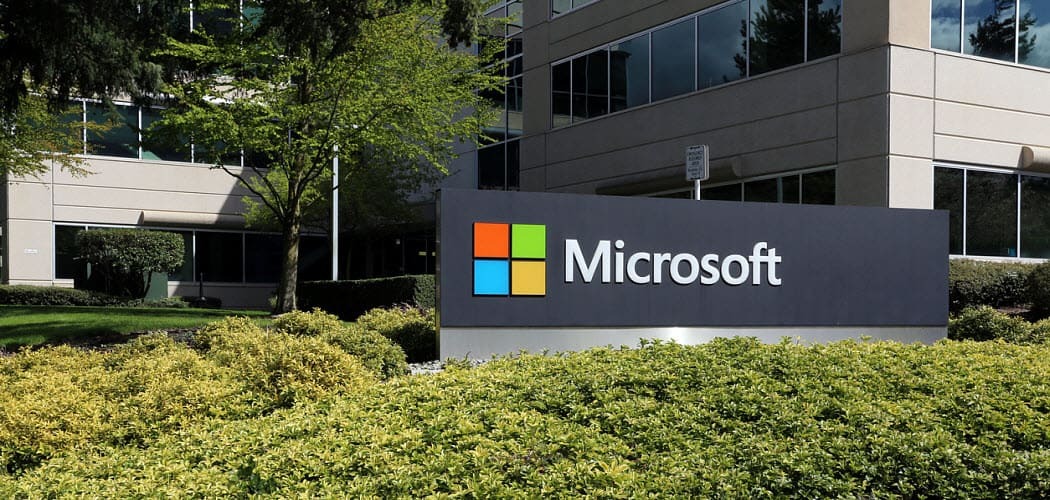Štiri načine, kako lahko še vedno odprete nadzorno ploščo v sistemu Windows 10
Microsoft Windows 10 / / March 17, 2020
Nazadnje posodobljeno dne

Aplikacija Nastavitve začasno prekine nadzorno ploščo, vendar lahko do nje še vedno dostopate v sistemu Windows 10.
Klasična nadzorna plošča, ki je bila del Windows od različice 3.0, je končno v svojih sončnih letih. Z vsako revizijo sistema Windows 10 Microsoft počasi odpravlja številne predmete, ki jih najdete na nadzorni plošči, in jih nadomešča s sodobnimi vmesniki, ki jih najdete v novi aplikaciji Nastavitve. Aplikacija Nastavitve ima skoraj nadomeščeno Nadzorno ploščo, vendar je še vedno nekaj nalog, ki jih lahko opravite samo na nadzorni plošči. Zadnja revizija se je imenovala " Ustvarjalci posodobijo, še bolj dodaja nove kategorije za upravljanje aplikacij in spreminjanje tem, med drugimi spremembami. Če želite dostopati do nadzorne plošče v operacijskem sistemu Windows 10 za eno od nastavitev vdelave ali če imate raje klasični vmesnik nadzorne plošče, je opisan tako.
V operacijskem sistemu Windows 10 poiščite staro nadzorno ploščo
Njena odsotnost od Meni za napajanje je zadnji znak, da je nadzorna plošča na poti. Ko pritisnete Tipka Windows + X, zdaj boste našli samo meni Nastavitve. Nadzorna plošča je še vedno naokoli, le skrita pred pogledom.
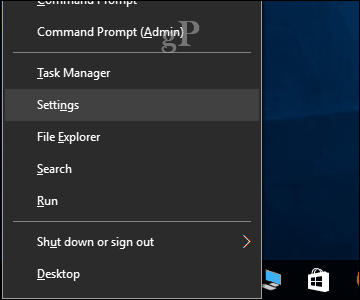
Prva metoda, ki jo lahko uporabite za zagon, je ukaz run. Nato pritisnite tipko Windows + R vrsta:nadzor nato pritisnite Enter. Voila, nadzorna plošča se je vrnila; nanj lahko kliknete z desno miškino tipko in nato za priročen dostop kliknite Pripni na opravilno vrstico.
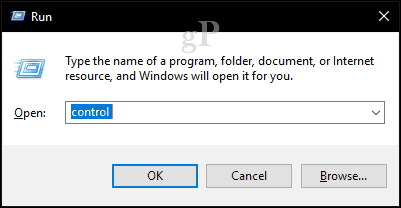
Do nadzorne plošče lahko pridete tudi v File Explorerju. Klik na naslovno vrstico omogoča hitro povezavo do nadzorne plošče in drugih lokacij.
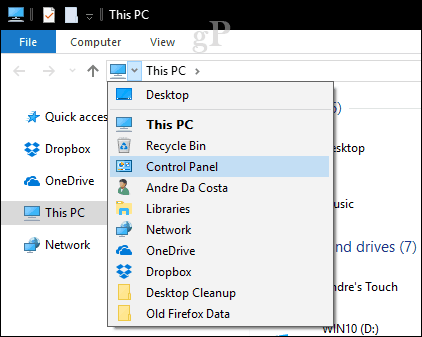
Iskanje je še en način, kako ga najdete. Kliknite Start, vrsta:Nadzorna plošča nato pritisnite Enter.
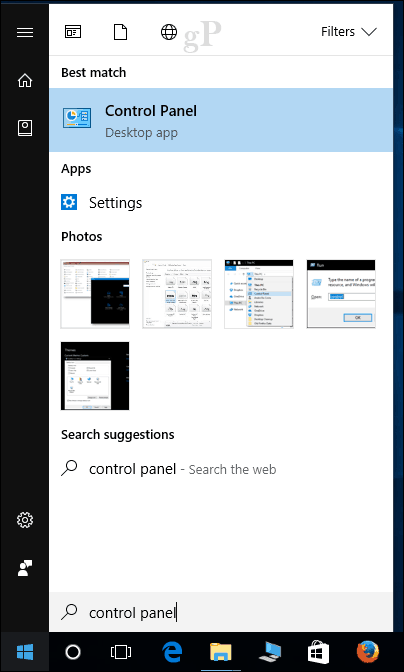
Bližnjico lahko dodate tudi na nadzorno ploščo na namizju. Odprto Start> Nastavitve> Prilagajanje> Teme, Spodaj Povezane nastavitve, kliknite Nastavitve ikon na namizju. Potrdite polje na nadzorni plošči in kliknite Prijavite se torej v redu.
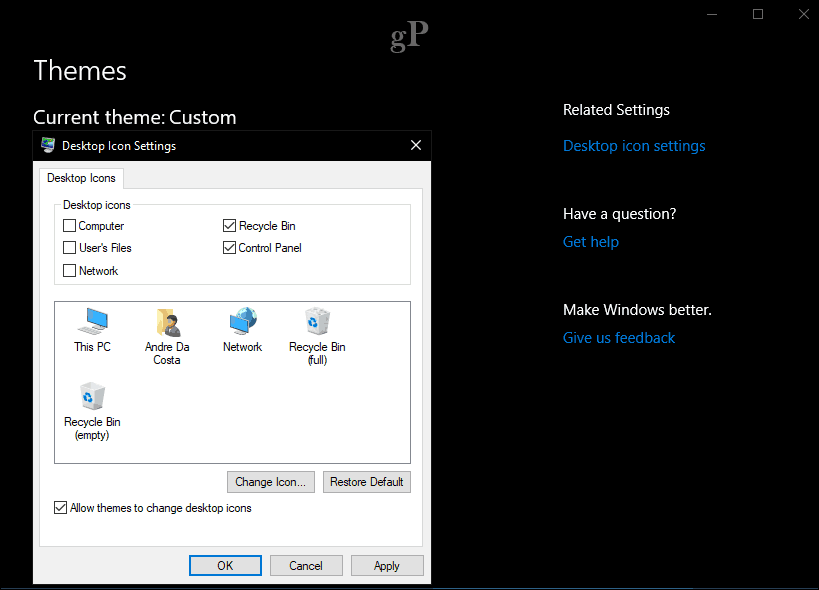
Tam ga imate, nadzorna plošča se je vrnila!
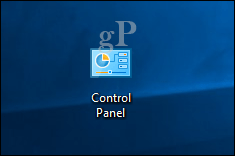
Ne vemo, koliko časa, tako da, morda je čas, da začnemo uporabljati novo aplikacijo Nastavitve, ko se nadzorna plošča ukine. Če želite malo več moči, si oglejte prejšnji članek o tem, kako omogočiti močanim Bog način. Oglejte si tudi naše članek o bližnjici na tipkovnici za vse ukaze za hitro odpiranje nastavitev.